iPhone に iOS 17 をダウンロードしてインストールする方法

iOS 17がついにリリースされたので、対象となるデバイスを持っている人は誰でも、自分のiPhoneにiOS 17をダウンロードしてインストールしたいと考えています。しかし、最近 Apple エコシステムに切り替えた多くの消費者にとって、iPhone に iOS 17 をダウンロードしてインストールすることは、恐ろしいことかもしれません。あなたがそのカテゴリーに当てはまるなら、あなたは幸運です!
このガイドでは、最も興味深い新機能のいくつかを説明し、iPhone に iOS 17 をインストールする方法を示します。さあ行こう。
iOS17とは何ですか?
最新の Apple ソフトウェア アップグレードは iOS 17 です。iPhone X から iPhone 14 Pro Max まで、すべてのデバイスがこのソフトウェア アップデートの影響を受けます。iPhone Xより前のデバイスにはiOS 17がインストールされない可能性が高いです。
代わりに、定期的な iOS 16 アップグレードが提供されます。現在の最新の iPhone アップデートは iOS 17 であり、サポートされているデバイスのみがそれを受け取ります。これは、Android 携帯電話とは異なり、Apple デバイスでは独自のカスタム ROM をインストールまたは選択できないようにするためです。
iOS 17にはどのような機能がありますか?
iOS 17 には、非常に魅力的だと思われる機能がいくつかあります。以下にいくつかの例を示します。
- コントロール センター: iOS 15 では、以前にコントロール センターの再設計が行われました。iOS 17 では、状況が大幅に改善されました。機能性と美しさを向上させる多数の機能が追加されました。
- Apple は、必要な情報を提供すれば、毎日の習慣や活動を記録できるまったく新しいジャーナリング ソフトウェアを作成しました。しかし、このジャーナリング ソフトウェアには、ユーザーの普段の一日を考慮して意思決定を行う独自の AI も組み込まれています。これにより、翌日の計画がより適切に行われるようになります。
- ダイナミックアイランド: iPhone 14 Proにはダイナミックアイランドが導入されました。音楽コントロール、発信者 ID 表示、バッテリー残量低下通知を除けば、Dynamic Island には多くの機能はありません。iOS 17 では、Dynamic Island が大幅に変わりました。
- ロック画面: iOS 17 のリリース以来、ロック画面は大幅に変更されました。ロック画面を完全にデザインできるようになったので、それを友達と共有して、友達も使用できるようにすることができます。また、フォント サイズを変更できるようになりました。これも新しい機能です。ロック画面にはターンバイターン ナビゲーションが搭載されており、これが最大の機能です。
- さらに追加: 現在、これらの機能を調査できるのはこれだけです。これに加えて、オペレーティング システム全体が現在大幅な改良中です。これは、iOS 17 が提供するすべての機能を見つけるのに役立つガイドのもう 1 つです。
iPhone に iOS 17 をダウンロードしてインストールする:方法
iPhone に iOS 17 アップグレードをダウンロードしてインストールするための正確な手順は以下のとおりです。各ステップをよく読み、記載されているとおりに各指示を実行してください。
1.充電する
iOS 17 アップグレードをダウンロードしてインストールする前に、iPhone を充電器に接続する必要があります。iPhone がワイヤレス充電に対応している場合は、ワイヤレス充電が可能ですが、ワイヤーに接続すると充電がはるかに簡単になります。有線接続がある場合は、手で電話を使用できます。
2.Wi-Fiに接続する
一般に、WiFi 接続はモバイル インターネットよりも高速です。iOS 17 アップグレードをダウンロードしてインストールするときにイライラしないように、WiFi ネットワークに接続してください。さらに、ダウンロードサイズは膨大です。したがって、モバイルデータが制限されている場合は問題が発生する可能性があります。
3. アップデートをダウンロードする
前述の 2 つの手順を完了すると、iOS 17 アップデートを iPhone にダウンロードしてインストールする準備が整いました。これを行うには、次の手順に従います。
- [設定]を開きます。

- 「一般」に進みます。

- 「ソフトウェアアップデート」をタップします。

- iPhone がアップデートのチェックを開始し、iOS 17 アップデートが表示されます。
- 次のページで、[ダウンロードしてインストール]をクリックします。

- アップデートをインストールする準備ができたら、パスコードを入力すると、デバイスが再起動してアップデートをインストールします。
ソフトウェア アップデート ページには、複数のアップデートが表示される場合があります。iOS 16.5 を使用したまま、新しいセキュリティ バージョンに更新したい場合は、それをインストールできます。重要なソフトウェア アップデートのために iOS 17 をダウンロードしてください。
4. アップデートをインストールする
アップデートがダウンロードされると、iOS 17 がすぐに iPhone にインストールされます。ただし、最初にソフトウェア アップデート ページを表示したときに [インストール] ボタンが表示されただけであれば、デバイスはすでに最新バージョンをダウンロードしており、インストールの準備ができています。
「インストール」をクリックすると、iPhone がパスコードを要求します。それを入力し、デバイスの更新と再起動を待ちます。インストール手順を開始するには、「インストール」をクリックするだけです。iPhone には iOS 17 がインストールされており、プロセスが完了すると使用できるようになります。
コンピュータを使用してアップデートをダウンロードしてインストールするにはどうすればよいですか?
iPhone だけを使用したくない場合は、PC を使用して iOS 17 をダウンロードしてインストールできます。ただし、PCを使用してiPhoneをアップデートする場合は、コアOSとソフトウェアのバージョンが異なることに注意する必要があります。
macOS Catalina 以降を使用している場合は、単純にファインダーを使用してください。一方、Windows または macOS Mojave を実行している場合は、iTunes をダウンロードする必要があります。iOS 17 を PC にダウンロードしてインストールする手順は次のとおりです。
- iTunes を使用している場合は、iPhone を接続するとすぐに、利用可能な新しいアップデートに関する通知が届きます。

- 最新バージョンの macOS を使用している場合は、Finderを開きます。
- 次に、次のウィンドウの左側のパネルで、「My iPhone」をクリックします。

- 「全般」タブが表示されていることを確認してください。
- 以下に「ソフトウェア: iOS 16.5」と表示されます。「更新」をクリックします。

- もう一度「更新」をクリックします。
これで、コンピュータで iPhone をアップデートする方法が分かりました。
結論
iPhone に iOS 17 アップデートをダウンロードしてインストールする方法についてここで説明することはこれですべてです。デバイスを更新するための 2 つの手順について説明しました。このマニュアルはあなたにとって役立つはずです。アップデートに関してご質問やご不明な点がございましたら、サポートさせていただきます。
免責事項: この記事のガイドは、iOS 16 以降のソフトウェア リリースでの使用のみを目的としています。この記事が公開された日の時点では、iOS 17 はまだ利用可能になっていません。正確で最新の情報を提供するよう最善の努力を払っていますが、オペレーティング システムは時間の経過とともにアップグレードおよび変更されることに留意することが重要です。したがって、iOS 17 が最終的に公開されると、この記事で説明されている手順、特徴、または機能が変更されたり、改訂される可能性があります。
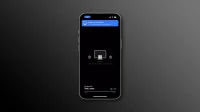


コメントを残す